- Posted by Andres Restrepo Gonzalez
- Utilizar Gimp y sigue los siguientes pasos: Archivo->Abrir->Selecciona la imagen que quieras colocar de fondo en el gestor de arranque GRUB.
- Imagen->escalar imagen->y aquí pon la resolución 640X480 3. imagen->modo->indexado (y aquí pon el número máximo de colores a 14).
- Guarda la imagen en modo RGB.
- Ahora accede a donde hayas guardado la imagen y ponle el nombre nombre_que_tú_quieras.xpm (es fundamental que no se te olvide la terminación .xpm). Comprimir la imagen aunque no es estrictamente necesario comprimir la imagen, reducirá el tiempo necesario para cargarla. Por lo que harás lo siguiente desde línea de comandos (accede al directorio en donde guardaste la imagen): # gzip nombre_que_hayas_elegido.xpm esta instrucción creará un archivo de la forma nombre_que_hayas_elegido.xpm.gz.
- Ahora copia el fichero nombre_que_hayas_elegido.xpm.gz en el directorio /boot/grub.
6. Luego añade esta linea en el siguiente archivo vim /boot/grub/menú.lst
splashimage=(hd0,1)/boot/grub/nombre_que_hayas_elegido.xpm.gz.
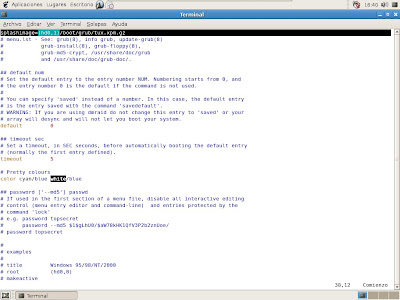
En este caso es (hd0,1) por que? Por que en esta partición del disco duro es en la que está almacenado tu distribución GNU/Linux. Esto lo podrás comprobar en el mismo archivo menu.lst, por ejemplo, en mi archivo menu.lst sale entre otras cosas:
title Debian GNU/LINUX, kernel 2.6.18-5-486
root (hd0,1)
kernel /boot/vmlinuz-2.6.18-5-486root=/dev/hda2
initrd /boot/initrd.img-2.6.18-5-486
savedefault
title Debian GNU/LINUX, kernel 2.6.18-5-486
root (hd0,1)
kernel /boot/vmlinuz-2.6.18-5-486root=/dev/hda2
initrd /boot/initrd.img-2.6.18-5-486
savedefault
This entry was posted on 7:52 You can follow any responses to this entry through the RSS 2.0 feed. You can leave a response, or trackback from your own site.



1 Comments
Bluder Garcia
4 de noviembre de 2008, 4:18
Eso no da!!!!!!